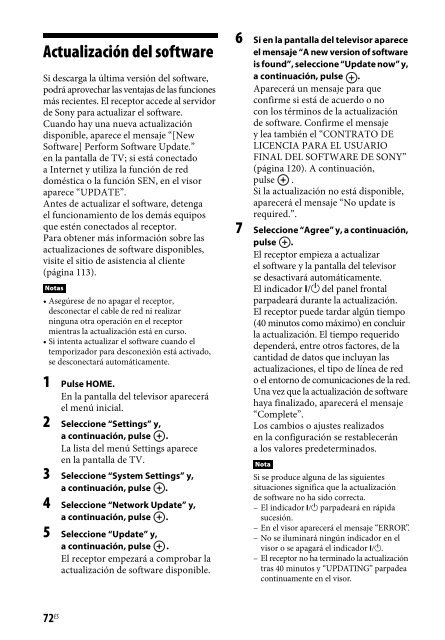Sony STR-DN840 - STR-DN840 Istruzioni per l'uso Spagnolo
Sony STR-DN840 - STR-DN840 Istruzioni per l'uso Spagnolo
Sony STR-DN840 - STR-DN840 Istruzioni per l'uso Spagnolo
You also want an ePaper? Increase the reach of your titles
YUMPU automatically turns print PDFs into web optimized ePapers that Google loves.
Actualización del software<br />
Si descarga la última versión del software,<br />
podrá aprovechar las ventajas de las funciones<br />
más recientes. El receptor accede al servidor<br />
de <strong>Sony</strong> para actualizar el software.<br />
Cuando hay una nueva actualización<br />
disponible, aparece el mensaje “[New<br />
Software] Perform Software Update.”<br />
en la pantalla de TV; si está conectado<br />
a Internet y utiliza la función de red<br />
doméstica o la función SEN, en el visor<br />
aparece “UPDATE”.<br />
Antes de actualizar el software, detenga<br />
el funcionamiento de los demás equipos<br />
que estén conectados al receptor.<br />
Para obtener más información sobre las<br />
actualizaciones de software disponibles,<br />
visite el sitio de asistencia al cliente<br />
(página 113).<br />
Notas<br />
• Asegúrese de no apagar el receptor,<br />
desconectar el cable de red ni realizar<br />
ninguna otra o<strong>per</strong>ación en el receptor<br />
mientras la actualización está en curso.<br />
• Si intenta actualizar el software cuando el<br />
temporizador para desconexión está activado,<br />
se desconectará automáticamente.<br />
1 Pulse HOME.<br />
En la pantalla del televisor aparecerá<br />
el menú inicial.<br />
2 Seleccione “Settings” y,<br />
a continuación, pulse .<br />
La lista del menú Settings aparece<br />
en la pantalla de TV.<br />
3 Seleccione “System Settings” y,<br />
a continuación, pulse .<br />
4 Seleccione “Network Update” y,<br />
a continuación, pulse .<br />
5 Seleccione “Update” y,<br />
a continuación, pulse .<br />
El receptor empezará a comprobar la<br />
actualización de software disponible.<br />
6 Si en la pantalla del televisor aparece<br />
el mensaje “A new version of software<br />
is found”, seleccione “Update now” y,<br />
a continuación, pulse .<br />
Aparecerá un mensaje para que<br />
confirme si está de acuerdo o no<br />
con los términos de la actualización<br />
de software. Confirme el mensaje<br />
y lea también el “CONTRATO DE<br />
LICENCIA PARA EL USUARIO<br />
FINAL DEL SOFTWARE DE SONY”<br />
(página 120). A continuación,<br />
pulse .<br />
Si la actualización no está disponible,<br />
aparecerá el mensaje “No update is<br />
required.”.<br />
7 Seleccione “Agree” y, a continuación,<br />
pulse .<br />
El receptor empieza a actualizar<br />
el software y la pantalla del televisor<br />
se desactivará automáticamente.<br />
El indicador ?/1 del panel frontal<br />
parpadeará durante la actualización.<br />
El receptor puede tardar algún tiempo<br />
(40 minutos como máximo) en concluir<br />
la actualización. El tiempo requerido<br />
dependerá, entre otros factores, de la<br />
cantidad de datos que incluyan las<br />
actualizaciones, el tipo de línea de red<br />
o el entorno de comunicaciones de la red.<br />
Una vez que la actualización de software<br />
haya finalizado, aparecerá el mensaje<br />
“Complete”.<br />
Los cambios o ajustes realizados<br />
en la configuración se restablecerán<br />
a los valores predeterminados.<br />
Nota<br />
Si se produce alguna de las siguientes<br />
situaciones significa que la actualización<br />
de software no ha sido correcta.<br />
– El indicador ?/1 parpadeará en rápida<br />
sucesión.<br />
– En el visor aparecerá el mensaje “ERROR”.<br />
– No se iluminará ningún indicador en el<br />
visor o se apagará el indicador ?/1.<br />
– El receptor no ha terminado la actualización<br />
tras 40 minutos y “UPDATING” parpadea<br />
continuamente en el visor.<br />
72 ES